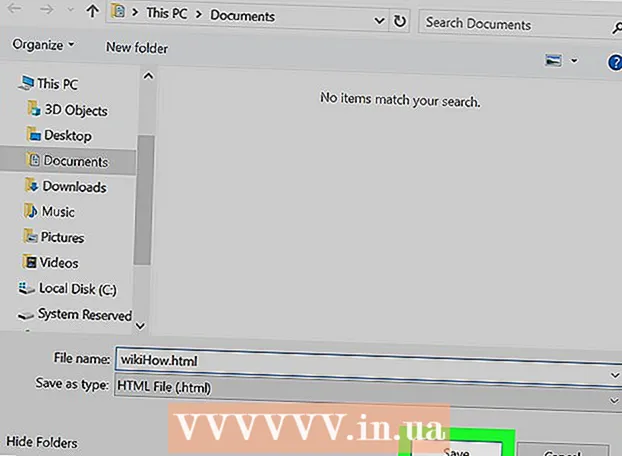Аутор:
Roger Morrison
Датум Стварања:
6 Септембар 2021
Ажурирати Датум:
19 Јуни 2024

Садржај
Овај чланак ће вас научити како да користите Адобе Дигитал Едитионс за отварање е-књига Адобе Цонтент Сервер Мессаге (.ацсм) у оперативним системима Виндовс и мацОС.
На корак
Метод 1 од 2: Виндовс
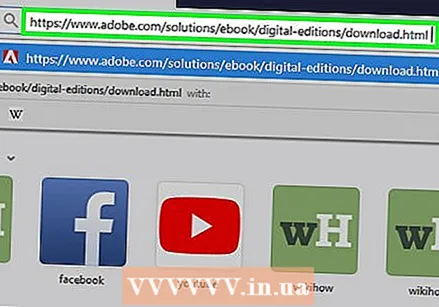 Инсталирајте Адобе Дигитал Едитионс. Ако још увек нисте инсталирали ову бесплатну апликацију:
Инсталирајте Адобе Дигитал Едитионс. Ако још увек нисте инсталирали ову бесплатну апликацију: - У прегледачу идите на „хттпс://ввв.адобе.цом/солутионс/ебоок/дигитал-едитионс/довнлоад.хтмл“.
- Кликните везу за преузимање „Виндовс“ да бисте преузели инсталациону датотеку.
- Двапут кликните на инсталациону датотеку (обично се налази у фасцикли „Преузимања“) када се преузимање заврши.
- Следите упутства на екрану да бисте инсталирали апликацију.
 Притисните ⊞ Победи+Е.. Ово ће отворити Филе Екплорер.
Притисните ⊞ Победи+Е.. Ово ће отворити Филе Екплорер. 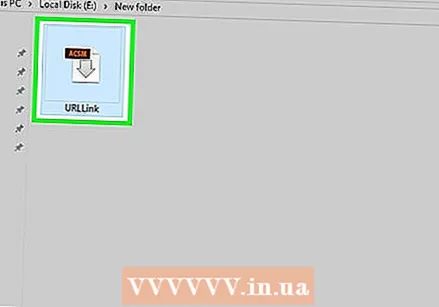 Идите у фасциклу која садржи .ацсм датотеку.
Идите у фасциклу која садржи .ацсм датотеку.- Ако не можете да га пронађете, унесите његово име (или само „ *. Ацсм“) у траку за претрагу у горњем десном углу прозора, а затим притисните ↵ Ентер. Требало би да се прикаже у резултатима претраге.
 Кликните десним тастером миша на датотеку .ацсм. Појавиће се контекстни мени.
Кликните десним тастером миша на датотеку .ацсм. Појавиће се контекстни мени.  Изаберите Отвори са .... Појавиће се други мени.
Изаберите Отвори са .... Појавиће се други мени.  кликните на Адобе Дигитал Едитионс. Појавиће се екран за ауторизацију.
кликните на Адобе Дигитал Едитионс. Појавиће се екран за ауторизацију.  Унесите податке о продавцу ваше е-књиге (опционално). Ако немате ове податке или ако не желите да их унесете, пређите на следећи корак. У падајућем менију изаберите продавца е-књига, а затим унесите своје корисничко име и лозинку.
Унесите податке о продавцу ваше е-књиге (опционално). Ако немате ове податке или ако не желите да их унесете, пређите на следећи корак. У падајућем менију изаберите продавца е-књига, а затим унесите своје корисничко име и лозинку. - Овај корак је користан када желите да пренесете е-књиге заштићене ДРМ-ом између уређаја (до 6).
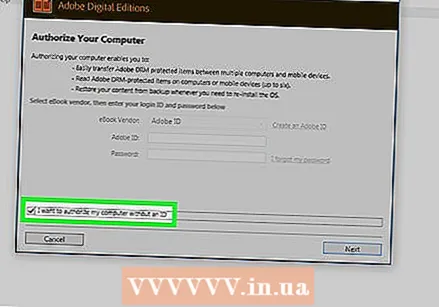 Означите поље за потврду „Желим да ауторизујем свој рачунар без ИД-а“. Урадите то само ако у претходни корак нисте унели податке о продавцу.
Означите поље за потврду „Желим да ауторизујем свој рачунар без ИД-а“. Урадите то само ако у претходни корак нисте унели податке о продавцу. - Када се то затражи, у искачућој поруци кликните на „Овласти“ да бисте потврдили ову промену.
 кликните на Одобри. Ово је дугме у доњем десном углу прозора. Ово ће ауторизовати ваш рачунар и појавиће се порука са потврдом.
кликните на Одобри. Ово је дугме у доњем десном углу прозора. Ово ће ауторизовати ваш рачунар и појавиће се порука са потврдом.  кликните на У реду. Сада .ацсм датотеку сада можете читати у програму Адобе Дигитал Едитионс.
кликните на У реду. Сада .ацсм датотеку сада можете читати у програму Адобе Дигитал Едитионс.
Метод 2 од 2: мацОС
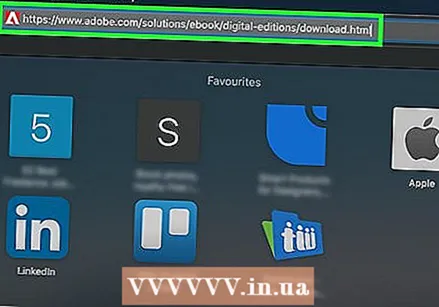 У прегледачу идите на хттпс://ввв.адобе.цом/солутионс/ебоок/дигитал-едитионс/довнлоад.хтмл. Ово је место за преузимање Адобе Дигитал Едитионс, бесплатне апликације која омогућава читање .ацсм датотека на вашем Мацу.
У прегледачу идите на хттпс://ввв.адобе.цом/солутионс/ебоок/дигитал-едитионс/довнлоад.хтмл. Ово је место за преузимање Адобе Дигитал Едитионс, бесплатне апликације која омогућава читање .ацсм датотека на вашем Мацу.  кликните на Преузмите Мацинтосх Дигитал Едитион. Ово ће преузети инсталациони пакет (.дмг) на ваш Мац.
кликните на Преузмите Мацинтосх Дигитал Едитион. Ово ће преузети инсталациони пакет (.дмг) на ваш Мац.  Двапут кликните на инсталациону датотеку. Ово је датотека коју сте управо преузели.
Двапут кликните на инсталациону датотеку. Ово је датотека коју сте управо преузели. - Преузимања се подразумевано чувају у директоријуму „Преузимања“.
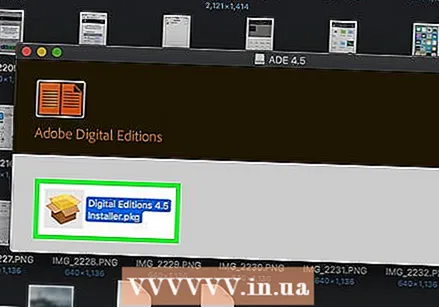 Двапут кликните на инсталациони пакет. Назива се „Дигитал Едитионс 4.5 Инсталлер.пкг“ (број верзије може да варира).
Двапут кликните на инсталациони пакет. Назива се „Дигитал Едитионс 4.5 Инсталлер.пкг“ (број верзије може да варира). 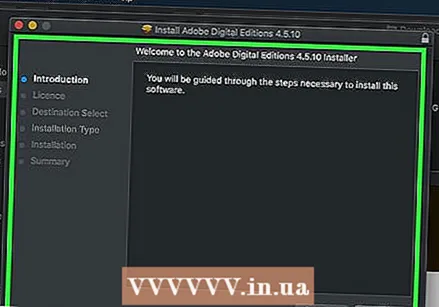 Следите упутства на екрану да бисте инсталирали апликацију. Започните кликом на „Настави“, а затим прођите кроз сваки екран док се апликација не инсталира.
Следите упутства на екрану да бисте инсталирали апликацију. Започните кликом на „Настави“, а затим прођите кроз сваки екран док се апликација не инсталира. - Морат ћете унијети лозинку администратора пред крај инсталације.
 Отворите Финдер
Отворите Финдер 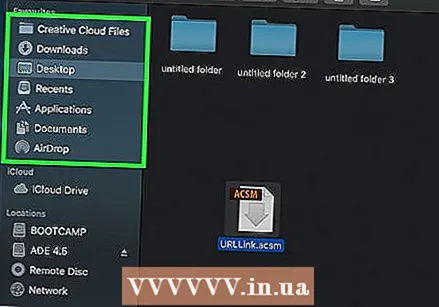 Отворите фасциклу која садржи .ацсм датотеку.
Отворите фасциклу која садржи .ацсм датотеку.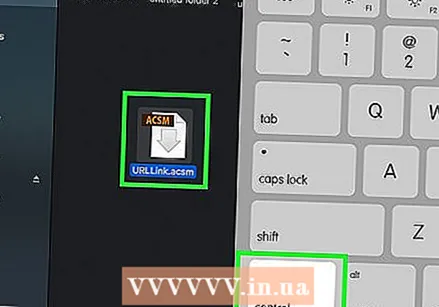 Задржати Контрола када кликнете на датотеку. Појавиће се контекстни мени.
Задржати Контрола када кликнете на датотеку. Појавиће се контекстни мени. 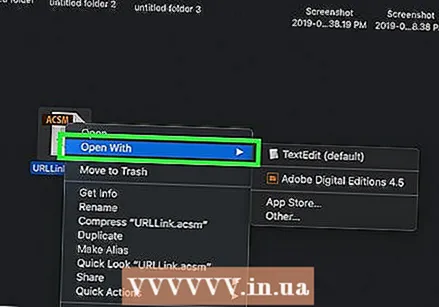 кликните на Отвори са.
кликните на Отвори са.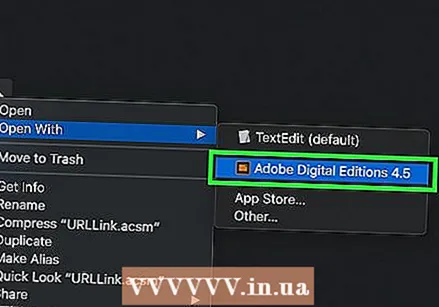 кликните на Адобе Дигитал Едитионс. Ово ће отворити .ацсм датотеку у програму Адобе Дигитал Едитионс.
кликните на Адобе Дигитал Едитионс. Ово ће отворити .ацсм датотеку у програму Адобе Дигитал Едитионс.